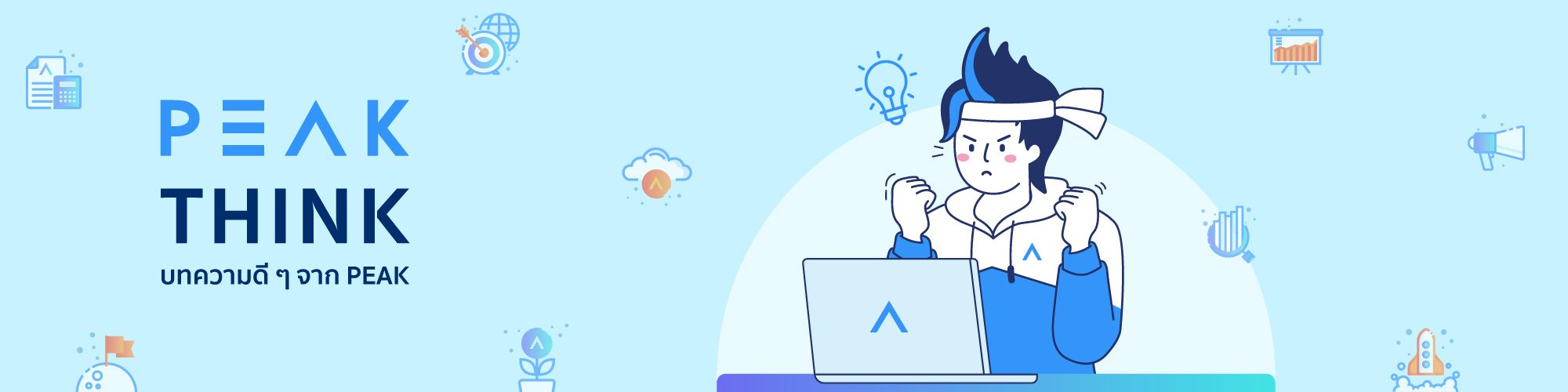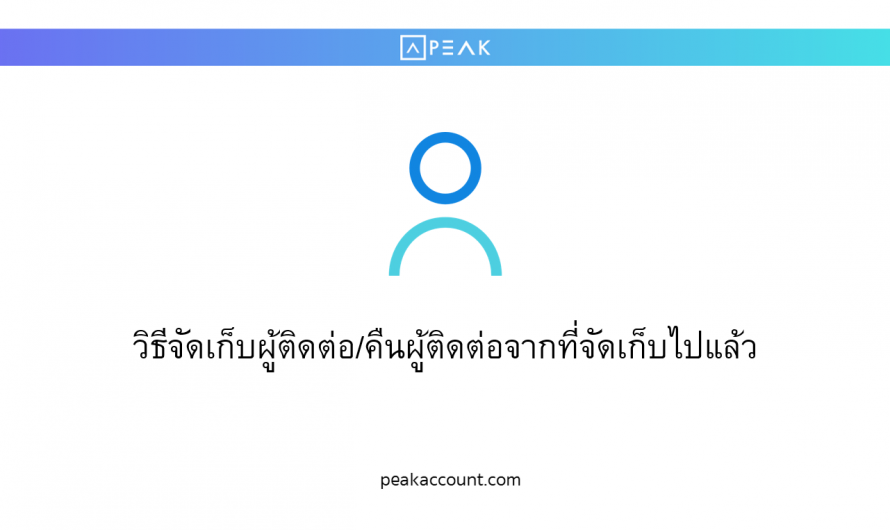การลบช่องทางการเงิน (เงินสดย่อย/ธนาคาร/E-Wallet/สำรองรับจ่าย)
การลบช่องทางการเงินมี 2 กรณีคือ 1. การลบช่องทางการเงินที่ยังไม่มีรายการเคลื่อนไหว 2.การลบช่องทางการเงินที่มีรายการเคลื่อนไหวซึ่งมีวิธีการลบ ดังนี้ กรณีที่ 1 การลบช่องทางการเงินที่ยังไม่มีรายการเคลื่อนไหว มีขั้นตอนดังนี้ขั้นตอนที่ 1 : เข้าไปที่เมนูการเงิน > หัวข้อ เงินสดย่อย/ธนาคาร/E-Wallet หรือ สำรองรับจ่าย ขั้นตอนที่ 2 : เลือกช่องทางการเงินที่ต้องการจะลบ ขั้นตอนที่ 3 …